讓你的三星手機看起來不那麼無聊的7個簡單方法

你昂貴的三星 Galaxy 手機不必與市面上其他手機一模一樣。只要稍加調整,就能讓它更有個性、更時尚、更獨特。
設備鏈接
無論您是將 PC 用於工作、遊戲還是其他類型的娛樂,您的屏幕可能就足夠了。即使擁有第二台顯示器會讓您的生活更輕鬆,您也不想在額外的屏幕上花錢。但是,如果您有 iPhone,則有一個方便的解決方案。
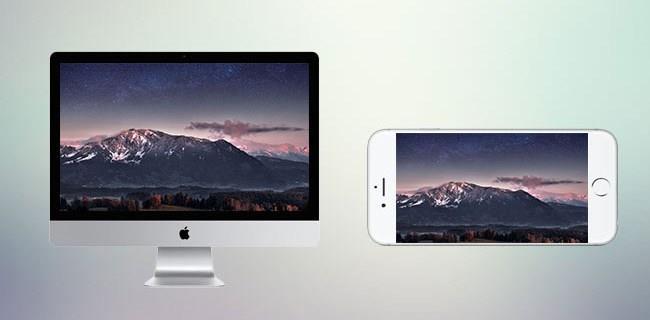
您可以將 iPhone 連接到 PC 或 Mac,並以兩種方式使用它——顯示與主顯示器不同的內容或鏡像內容。本文將討論如何實現這兩個選項。
如何將 iPhone 用作 Mac 的第二台顯示器
有幾個選項可以讓您的 iPhone 成為 Mac 的第二個屏幕。但是,您必鬚根據您的需要決定哪個選項最適合您。無論如何,您都需要在手機和 Mac 上安裝一個應用程序。查看下面的一些可用選項。
Duet Display 或 iDisplay
這兩個應用程序都可以完成工作,並允許您將屏幕用作單獨的顯示器或鏡像顯示器。您需要一個 USB 將您的 iPhone 連接到您的 Mac,或者將您的 iPhone 和 Mac 連接到同一個 Wi-Fi 網絡以使用任何一個。iDisplay在撰寫本文時為 14.99 美元,而Duet Display應用程序的完整包為 19.99 美元。
首先,您需要決定是要使用Duet Display還是iDisplay,然後將合適的應用程序下載到您的 iPhone。
接下來,您需要獲取所選應用程序的桌面版本。轉到他們各自的網站並單擊“MacOS”按鈕下載正確的版本並支付必要的費用。在 Duet Display 網站上,您可以選擇基本套餐和完整套餐或 7 天免費試用。下載完成後,運行 .exe 並按照安裝步驟進行操作。
現在您已準備好一切,接下來的步驟是:
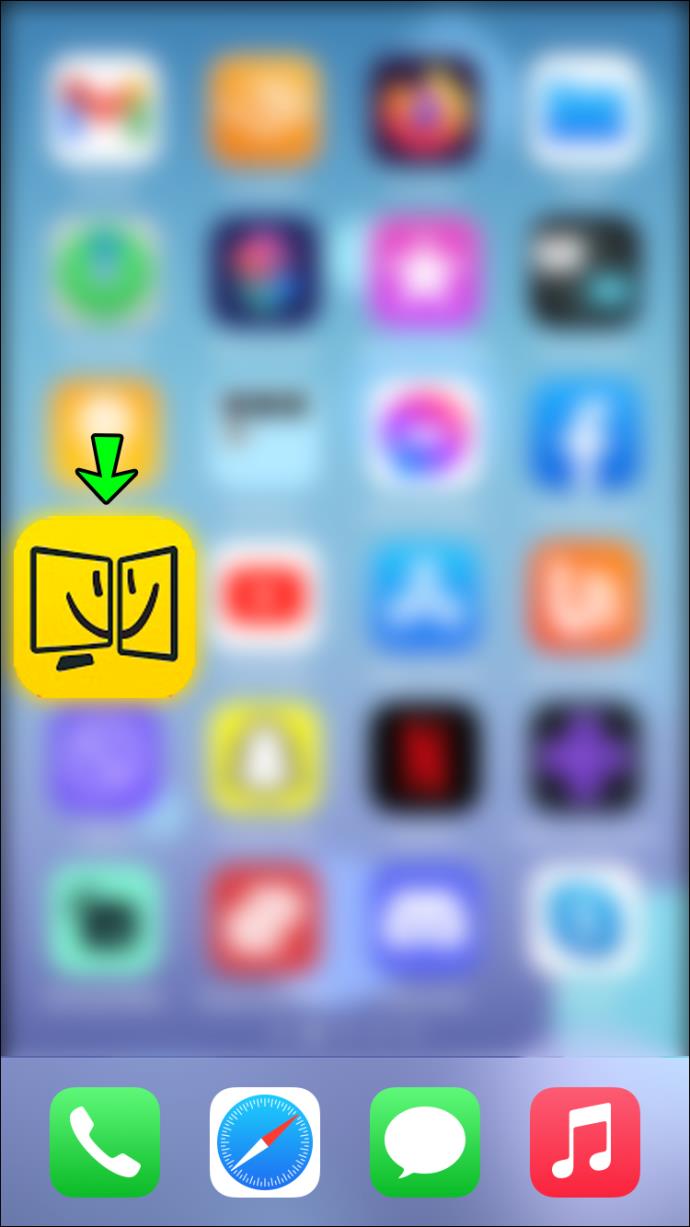

空中展示
與前兩個應用程序類似,Air Display為您提供了將 iPhone 添加為第二台顯示器的選項。您只需要將設備連接到同一個 Wi-Fi 網絡。在撰寫本文時,該應用程序的價格為 19.99 美元。
如果您想試用 Air Display,您首先需要下載桌面客戶端。為此,請從 Mac App Store 下載應用程序並按照安裝提示進行操作。
獲得應用程序的桌面版本後,您需要將應用程序從App Store下載到您的 iPhone,並確保兩台設備都連接到同一個 Wi-Fi。然後您可以按以下方式進行:

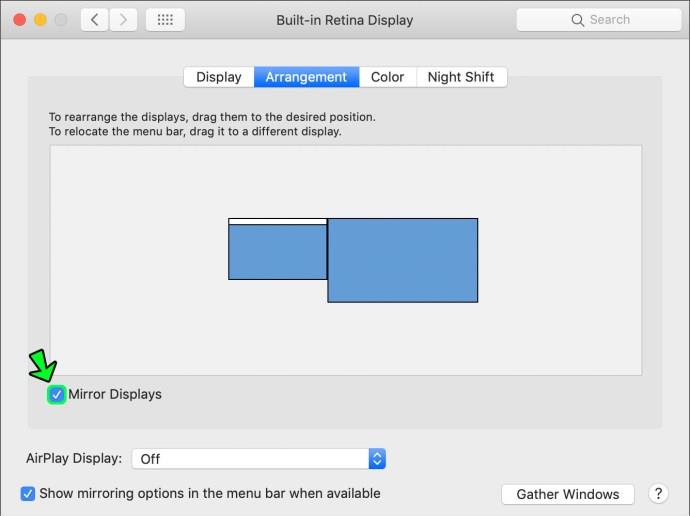
虛擬網絡控制器
如果您只想鏡像您的主屏幕並且不想支付全價,VNC 應用程序可能是您的最佳選擇。它是完全免費的,而且就是這樣做的——它將你的主屏幕鏡像到你添加的 iPhone 屏幕上。此外,它還允許您從 iPhone 遠程控制主屏幕。要使用此應用程序,請按照以下步驟操作:


如何將 iPhone 用作 Windows PC 的第二台顯示器
我們提到的所有應用程序也都有 Windows 版本。根據您的需要、預算和偏好,您可以在 Duet Display、iDisplay Air Display 或 VNC 之間進行選擇。您還需要一根 USB 數據線或連接到相同的 Wi-Fi 連接才能使用這些應用程序。
這些步驟也非常類似於將 iPhone 連接到 Mac 作為第二個屏幕。



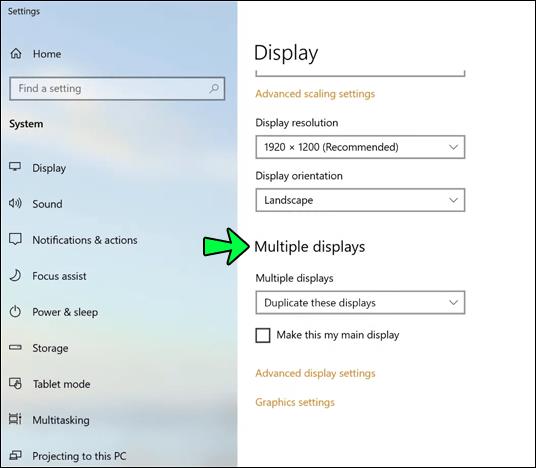
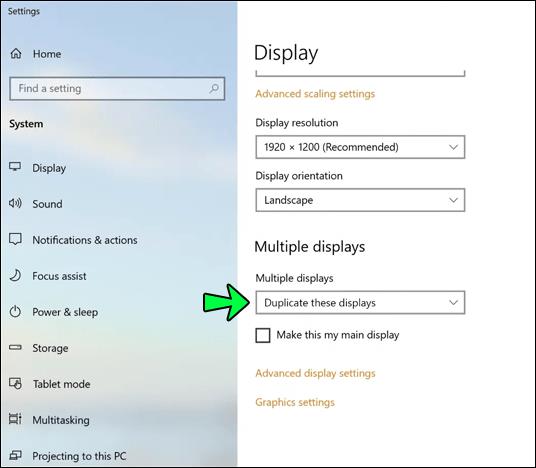
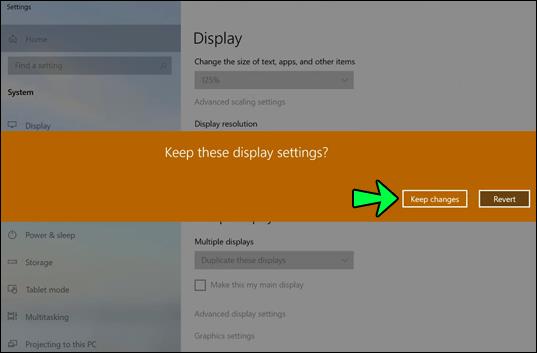
雖然將 Mac 與 iPhone 結合使用可讓您在配備 Retina 顯示屏 (HiDPI) 的 iPhone 上獲得最高分辨率設置,但某些應用程序的 Windows 版本不支持高分辨率模式。這應該會在未來的更新中改變。
其他常見問題解答
Windows 桌面客戶端的兼容性要求是什麼?
提到的大多數應用程序都與 Windows 8.1 或更高版本兼容。如果您想在較舊的 Windows 版本上使用應用程序,您可以下載較舊的客戶端版本。但請記住,這些版本不再更新。
我可以一次添加多台額外的顯示器嗎?
是的。大多數應用程序允許您為額外的顯示器添加多個設備。
我能看到我的牆紙,但我看不到任何程序圖標?
您沒有做錯任何事,可能處於“附加監視器”模式。您現在可以拖動圖標、窗口或調整窗口大小,以在您的附加顯示器上顯示它們。
總結一下
將您的 iPhone 用作另一台顯示器可能需要一些工作,但使用合適的應用程序,它更易於管理。即使您選擇使用列出的最昂貴的應用程序,也可能比購買新屏幕便宜。此外,它會節省您一些時間並像擁有第二台顯示器一樣高效地完成工作。
你認為兩個屏幕會讓你更有效率嗎?您會推薦提到的哪個應用程序?您對這些應用程序有過任何親身體驗嗎?請在下面的評論部分告訴我們。
你昂貴的三星 Galaxy 手機不必與市面上其他手機一模一樣。只要稍加調整,就能讓它更有個性、更時尚、更獨特。
在對 iOS 感到厭倦之後,他們最終轉而使用三星手機,並且對這個決定並不後悔。
瀏覽器中的 Apple 帳戶網頁介面可讓您查看個人資訊、變更設定、管理訂閱等。但有時您會因為各種原因無法登入。
更改 iPhone 上的 DNS 或更改 Android 上的 DNS 將幫助您保持穩定的連線、提高網路連線速度並造訪被封鎖的網站。
當「尋找」變得不準確或不可靠時,請進行一些調整以使其在最需要時更加準確。
許多人從未想到,手機上最弱的相機會成為創意攝影的秘密武器。
近場通訊是一種無線技術,允許設備在彼此靠近時(通常在幾公分以內)交換資料。
蘋果推出了自適應電源功能,它與低功耗模式協同工作。兩者都可以延長 iPhone 的電池續航力,但運作方式卻截然不同。
有了自動點擊應用程序,您在玩遊戲、使用應用程式或設備上可用的任務時無需做太多操作。
根據您的需求,您可能會在現有的 Android 裝置上執行一組 Pixel 獨有的功能。
修復並不一定需要刪除您喜歡的照片或應用程式;One UI 包含一些選項,可以輕鬆回收空間。
我們大多數人都覺得智慧型手機的充電介面唯一的作用就是為電池充電。但這個小小的接口遠比人們想像的要強大得多。
如果您厭倦了那些毫無作用的通用技巧,這裡有一些正在悄悄改變您拍照方式的技巧。
如果你正在尋找一部新智慧型手機,那麼你首先自然會看的就是它的規格表。它裡面充滿了關於性能、電池續航時間和螢幕品質的資訊。
當您從其他來源安裝應用程式到您的 iPhone 上時,您需要手動確認該應用程式是受信任的。然後,該應用程式才會安裝到您的 iPhone 上供您使用。












